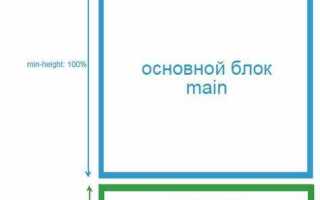Закрепление футера внизу страницы – распространённая задача при разработке веб-страниц. Это важно для обеспечения стабильного расположения футера вне зависимости от объема контента на странице. Одним из самых эффективных способов решения этой задачи является использование CSS. Однако, при неверном подходе, футер может не вести себя должным образом, и его размещение будет зависеть от длины контента, что приведет к нежелательным эффектам.
Для закрепления футера внизу страницы с помощью CSS существует несколько подходов. Один из них включает использование свойства position: fixed, что позволяет зафиксировать футер в нижней части экрана, но такой способ не всегда подходит для всех типов страниц, особенно если футер должен оставаться частью потока страницы. Альтернативным и более гибким решением является использование flexbox или grid layout, которые позволяют обеспечить устойчивое и адаптивное поведение футера в зависимости от контента и размера окна.
Наиболее эффективный способ – это использование flexbox. С помощью flex-контейнера можно легко добиться того, чтобы футер всегда находился внизу страницы, даже если содержимого на странице недостаточно для полного заполнения экрана. Важно помнить, что правильное использование flexbox требует внимания к структуре контейнеров и их поведению при изменении размеров окна, чтобы футер корректно адаптировался к изменениям.
В следующих разделах будет подробно рассмотрен пример использования flexbox для закрепления футера внизу страницы и обсуждены важные нюансы, которые помогут избежать распространенных ошибок при работе с CSS.
Использование фиксированного позиционирования для футера

Для того чтобы закрепить футер внизу страницы, можно использовать CSS-свойство position: fixed;. Это свойство позволяет закрепить элемент относительно окна браузера, независимо от прокрутки страницы.
Чтобы реализовать фиксированное позиционирование для футера, необходимо указать его расположение внизу экрана. Это достигается путем использования следующих свойств:
footer {
position: fixed;
bottom: 0;
left: 0;
width: 100%;
background-color: #333; /* Цвет фона */
color: white; /* Цвет текста */
text-align: center; /* Выравнивание текста */
padding: 10px 0; /* Отступы */
}
При использовании фиксированного позиционирования футер будет всегда отображаться внизу, даже если содержимое страницы не заполняет весь экран. Важно учитывать, что такой футер не будет прокручиваться, и он может перекрывать часть контента, если не учесть высоту футера при разметке страницы.
Чтобы избежать перекрытия контента, необходимо добавить отступ внизу страницы, равный высоте футера. Например, если высота футера составляет 50px, нужно добавить отступ внизу основного контента:
body {
padding-bottom: 50px;
}
Фиксированное позиционирование удобно для сайтов, где футер содержит важную информацию или элементы управления, такие как кнопки, контактные данные или ссылки, которые должны быть доступны пользователю на всех страницах.
Однако стоит учитывать, что использование фиксированного футера может повлиять на восприятие сайта на мобильных устройствах, особенно если элементы футера занимают много места или блокируют важные части контента. В таких случаях рекомендуется адаптировать футер под различные размеры экранов с помощью медиа-запросов.
Применение flexbox для закрепления футера внизу
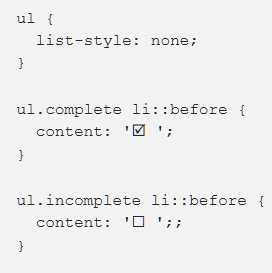
Для закрепления футера внизу страницы с помощью flexbox нужно настроить контейнер так, чтобы его высота занимала всю доступную область, а футер располагался внизу, даже если контента на странице недостаточно. Для этого достаточно использовать несколько свойств flexbox.
Первым шагом нужно определить родительский элемент как flex-контейнер. Для этого добавляем свойство display: flex; к контейнеру, который будет включать как основной контент, так и футер. После этого задаем свойство flex-direction: column; для вертикальной компоновки элементов.
Затем важно задать для контейнера свойство height: 100vh;, что гарантирует, что высота контейнера будет равна высоте окна браузера, независимо от содержимого. Таким образом, у нас появляется возможность выстроить элементы внутри по вертикали, а футер будет «приклеен» к нижней части контейнера.
Для размещения футера внизу используем свойство margin-top: auto;. Оно заставляет основной контент занимать оставшееся пространство, а футер автоматически опускается на нижнюю границу контейнера.
В результате такой структуры футер будет находиться внизу страницы даже при небольшом контенте, а если контента достаточно, то футер просто переместится ниже, не закрывая его.
Закрепление футера с помощью grid-системы CSS
CSS Grid – мощный инструмент для создания гибких и адаптивных макетов. Один из способов закрепить футер внизу страницы – использовать grid-систему. Это особенно удобно, когда необходимо, чтобы футер оставался внизу, даже если контент страницы меньше высоты окна браузера.
Для начала, необходимо задать контейнеру страницы display: grid и определить структуру сетки. В качестве базового примера можно использовать следующее:
.container {
display: grid;
grid-template-rows: 1fr auto;
height: 100vh;
}
Здесь grid-template-rows: 1fr auto; задаёт две строки: первая занимает доступное пространство, вторая – высоту футера, которая автоматически подстраивается по содержимому. Важно, что высота контейнера (height: 100vh;) задаёт размер всей страницы, включая футер.
Чтобы разместить футер в последней строке, достаточно просто назначить ему соответствующий класс:
.footer {
grid-row: 2;
}
Теперь футер всегда будет располагаться внизу страницы, независимо от количества контента в основной части страницы.
Если контент страницы велик и её высота превышает высоту окна браузера, то футер останется внизу, но при этом будет прокручиваться вместе с контентом. Важно понимать, что данный подход работает не только для фиксированного футера, но и для гибких и адаптивных макетов.
Использование grid-системы для закрепления футера позволяет легче контролировать расположение элементов на странице и создавать сложные макеты без излишних вложенных блоков и сложных позиционированных элементов.
Как избежать наложения футера на контент с фиксированным позиционированием
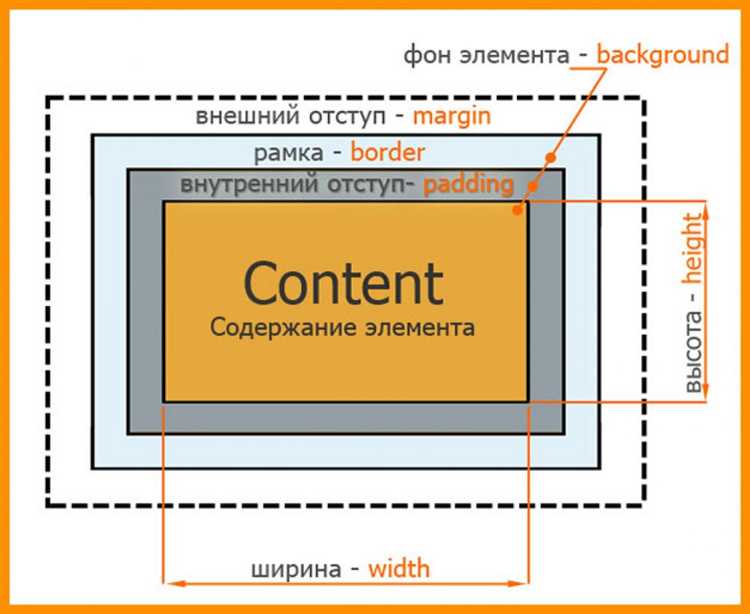
При использовании фиксированного позиционирования для контента на странице важно учесть, что футер с таким же позиционированием может наложиться на содержимое. Чтобы избежать этого, необходимо правильно настроить стили, обеспечив корректное отображение элементов и их взаимодействие.
Вот несколько рекомендаций, которые помогут решить эту проблему:
- Использование
z-indexдля управления слоями: Убедитесь, что футер имеет правильное значениеz-index, чтобы он не перекрывал другие элементы с фиксированным позиционированием. Задайте большийz-indexдля контента, который должен быть выше футера. - Модификация высоты контента: Если контент с фиксированным позиционированием перекрывает футер, добавьте отступ снизу или увеличьте размер контейнера с контентом. Например, используйте
padding-bottomилиmargin-bottomдля основного блока, чтобы освободить место для футера. - Позиционирование футера: Если футер должен оставаться внизу страницы и не перекрывать контент, используйте абсолютное или фиксированное позиционирование с учётом высоты страницы. Например, для футера, который всегда остаётся внизу экрана, можно задать
position: fixed; bottom: 0;. - Использование медиа-запросов: Чтобы избежать наложения на малых экранах, можно применить медиа-запросы, изменяющие поведение фиксированных элементов в зависимости от ширины экрана. Например, для мобильных устройств можно уменьшить высоту контента или скрыть фиксированную панель, чтобы обеспечить корректное отображение футера.
- Проверка прокрутки страницы: При длинном контенте важно убедиться, что футер не перекрывает его, когда страница прокручивается. Используйте
min-heightдля основного контейнера, чтобы он занимал всю доступную высоту, а футер располагался внизу, даже если контент не заполняет всю страницу.
Следуя этим рекомендациям, можно гарантировать, что футер не будет мешать восприятию контента, а страницы будут отображаться корректно на всех устройствах.
Особенности закрепления футера на мобильных устройствах
Для закрепления футера внизу страницы на мобильных устройствах можно использовать свойство CSS position: fixed. Однако, важно помнить, что на некоторых устройствах с динамическим интерфейсом (например, в браузерах с изменяющимися размерами адресной строки) футер может скрываться или перекрывать контент. В таких случаях более подходящим вариантом будет использование position: absolute в сочетании с bottom: 0.
Для адаптации футера под различные мобильные устройства рекомендуется использовать медиа-запросы. Они позволяют изменять позицию и внешний вид футера в зависимости от ширины экрана. Например, для маленьких экранов (ширина до 600px) можно задать отдельные стили, чтобы футер всегда оставался на своем месте, но не перекрывал важную информацию или элементы управления на экране.
Также стоит учесть, что элементы в футере, такие как кнопки или ссылки, должны быть достаточно крупными для удобного взаимодействия. Использование flexbox или grid для выравнивания контента футера поможет избежать ошибок в расположении элементов на экранах разных размеров.
При закреплении футера на мобильных устройствах важно учитывать не только визуальные аспекты, но и пользовательский опыт. Например, если футер содержит информацию, которая должна быть доступна без прокрутки, лучше использовать position: absolute и добавить отступы для предотвращения наложения на основной контент.
Решение для футера с переменной высотой
Если футер на странице имеет переменную высоту, важно обеспечить его корректное поведение на разных экранах и при изменении содержимого. Один из наиболее эффективных способов решения этой задачи – использование Flexbox или Grid в сочетании с минимальными и максимальными значениями для высоты футера. Ниже рассмотрим несколько решений.
Flexbox позволяет легко управлять распределением элементов на странице, в том числе фиксировать футер внизу даже при переменной высоте контента. Для этого можно использовать следующий подход:
1. Для контейнера всего содержимого устанавливаем свойство display: flex; и задаем flex-direction: column;. Это обеспечит вертикальное расположение всех элементов внутри контейнера.
2. Контенту, который находится выше футера, задаем flex-grow: 1;, что позволяет ему занимать доступное пространство, сжимая или растягивая его в зависимости от высоты содержимого.
3. Футеру даем свойство flex-shrink: 0;, чтобы он не сжимался при недостатке пространства. Высота футера будет зависеть от его содержимого, и он останется на своем месте внизу экрана.
Пример CSS:
.wrapper {
display: flex;
flex-direction: column;
height: 100vh;
}
.content {
flex-grow: 1;
}
footer {
flex-shrink: 0;
}
Этот способ эффективен, если контент страницы может варьироваться по высоте, и вам нужно оставить футер внизу, независимо от того, сколько контента на странице.
Если использование Flexbox невозможно по каким-то причинам, можно применить CSS Grid. В этом случае футер будет фиксированным внизу, а основное содержимое займет оставшееся пространство.
Пример с Grid:
.wrapper {
display: grid;
grid-template-rows: 1fr auto;
height: 100vh;
}
footer {
grid-row: 2;
}
Используя данный подход, футер всегда останется внизу, даже если высота контента изменяется. При этом футер будет подстраиваться под своё содержимое, не влияя на другие элементы страницы.
Оба подхода позволяют решить задачу с переменной высотой футера, гарантируя, что он останется внизу экрана в любых условиях, не создавая при этом лишних проблем с отображением контента.
Как правильно использовать min-height для страницы с футером
Использование свойства min-height позволяет гарантировать, что элемент займет как минимум заданную высоту, но может расширяться, если контент превышает эту величину. Для страницы с футером, это свойство становится ключевым, чтобы обеспечить правильное поведение страницы, особенно если контента мало, и футер должен располагаться внизу экрана, но не перекрывать его.
Чтобы закрепить футер внизу страницы, не завися от количества контента, нужно установить min-height: 100vh; для основного контейнера страницы. Это гарантирует, что контейнер будет занимать всю высоту экрана или больше, если контент выходит за пределы экрана.
Важный момент: необходимо учитывать, что свойство min-height задает минимальную высоту, а не фиксированную. Это позволяет динамически адаптировать страницу под разный объем контента, при этом футер всегда остается внизу.
Пример CSS:
html, body {
height: 100%;
margin: 0;
}
.container {
min-height: 100vh;
display: flex;
flex-direction: column;
}
.content {
flex: 1;
}
footer {
margin-top: auto;
}
В этом примере, класс .container задает минимальную высоту для всего документа, равную 100% высоты экрана. Класс .content с flex: 1 позволяет контенту занимать оставшееся пространство, а footer с margin-top: auto автоматически отодвигает футер в нижнюю часть страницы.
Такой подход позволяет сохранить удобное взаимодействие с пользователем и обеспечит корректное отображение футера в любых условиях – даже если контента на странице недостаточно для того, чтобы прокручивать страницу.
Проблемы с закреплением футера в старых браузерах

Закрепление футера внизу страницы с помощью CSS может вызвать проблемы в старых браузерах, где не поддерживаются современные методы, такие как Flexbox или CSS Grid. Это приводит к некорректному отображению футера, особенно на страницах с небольшим контентом.
Основные проблемы включают:
- Отсутствие поддержки Flexbox: В старых версиях браузеров (например, Internet Explorer 10 и ниже) Flexbox не поддерживается. Это делает невозможным использование свойства
display: flexдля размещения футера внизу экрана. В таких случаях необходимо использовать старые методы, такие как позиционирование с помощьюposition: absoluteилиposition: fixed. - Неправильное поведение свойств
vhиcalc(): Для установки высоты элементов в процентах от видимой области или вычисленных значений (vh,calc()) могут возникать проблемы в старых браузерах, таких как старые версии Safari и Internet Explorer. Это может привести к тому, что футер не будет закрепляться внизу экрана, особенно при изменении размера окна. - Неудачное использование
position: fixedв старых браузерах: Использование фиксированного позиционирования может привести к проблемам с прокруткой, если браузер не поддерживает корректное поведение элементов сposition: fixed. В некоторых случаях футер может скрываться за контентом или не корректно отображаться на мобильных устройствах.
Рекомендуемые подходы для обеспечения совместимости:
- Использование классов для старых браузеров: Применение CSS-хаков для старых версий браузеров, например, через условные комментарии для Internet Explorer или специальные префиксы.
- Полифиллы: Для обеспечения поддержки современных свойств, таких как
Flexbox, можно использовать JavaScript-полифиллы, которые обеспечат корректное поведение в старых версиях браузеров. - Fallback-методы: Использование альтернативных методов позиционирования для старых браузеров, например, комбинации
position: absoluteиbottom: 0для создания эффекта закрепленного футера.
Также важно помнить, что в некоторых случаях лучший подход – это использование адаптивных методов, которые корректно работают на большинстве современных браузеров, минимизируя потребность в поддержке старых версий.
Вопрос-ответ:
Что такое фиксированный футер в CSS?
Фиксированный футер – это элемент на веб-странице, который остается видимым внизу экрана, даже когда пользователь прокручивает страницу. Такой футер не уходит из виду, обеспечивая постоянный доступ к важной информации или навигации. В CSS для этого используется свойство `position: fixed;` с указанием значения `bottom: 0;`, чтобы футер всегда находился внизу экрана.
Почему футер может не фиксироваться внизу страницы?
Причин, по которым футер может не фиксироваться внизу страницы, несколько. Во-первых, если для родительского контейнера не задано подходящее значение для высоты, футер может не отображаться правильно. Во-вторых, стоит убедиться, что у футера действительно применено свойство `position: fixed` и указано `bottom: 0;`. В некоторых случаях может повлиять наличие других стилей, например, отрицательных маргинов или других свойств, которые могут изменять поведение футера.